Come utilizzare il telecomando TV o ricevitore per controllare Apple TV

Il telecomando Apple TV funziona abbastanza bene ma molte persone detestano avere più telecomandi e preferiscono controllare l'intera esperienza del centro multimediale da un singolo input. Se sei una di quelle persone sei fortunato. La tua Apple TV può imparare ad accettare input dalla tua TV, ricevitore, decoder via cavo o altro telecomando.
Anche se la quarta generazione di Apple TV utilizza il Bluetooth per comunicare con l'unità base, sia il telecomando che l'unità base supportano comunicazione a infrarossi (IR), come i telecomandi più tradizionali. E, nascosto nelle impostazioni, c'è un modo semplice per insegnare alla tua Apple TV a riconoscere l'input da qualsiasi telecomando basato su IR.
Non tutti devono tuttavia seguire questa procedura. Se hai un apparecchio relativamente nuovo nel tuo media center (HDTV, ricevitore, ecc.) C'è una buona probabilità che tu non abbia nemmeno bisogno di programmare Apple TV per usare un telecomando IR perché la Apple TV supporta HDMI-CEC, una standard di controllo the-wire cotti direttamente nei nuovi dispositivi HDMI. Se la tua TV e / o l'apparecchiatura collegata supporta HDMI-CEC, puoi utilizzare il telecomando del tuo TV per controllare la tua Apple TV semplicemente abilitando HDMI-CEC sul televisore, quindi dire ad Apple TV di usarlo.
Ancora una volta, per dare enfasi , ti basta seguire questo tutorial se i dispositivi collegati alla tua Apple TV non supportano HDMI-CEC. Se non lo fanno, o se desideri utilizzare un telecomando universale meno recente che sia solo IR, quindi procedere.
Insegna alla tua Apple TV Il nuovo telecomando
Per questo tutorial avrai bisogno di tre cose: il telecomando di serie per la tua Apple TV, il telecomando IR che desideri programmare per riconoscere la tua Apple TV e una visuale chiara e senza ostacoli sulla parte anteriore dell'unità Apple TV (dove il ricevitore IR è nascosto sotto la superficie nera lucida di Apple TV).
Impostazione di base
Per iniziare a programmare il telecomando, selezionare l'opzione delle impostazioni sulla schermata principale di Apple TV. All'interno del menu delle impostazioni selezionare "Remote and Devices".
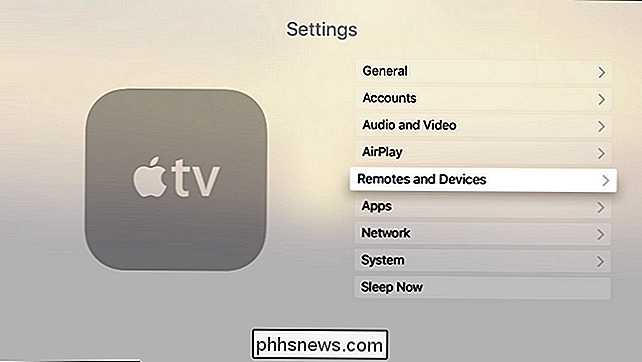
Nel menu "Remote and Devices" selezionare "Learn Remote". Notare che la sezione "Controllo Home Theater" è disattivata. Ciò accade quando il tuo televisore non supporta lo standard HDMI-CEC precedentemente citato. Se questa sezione non è disattivata, il tuo dispositivo supporta HDMI-CEC e ti suggeriamo di esaminare ulteriormente la questione poiché potresti essere in grado di utilizzare i pulsanti multimediali esistenti sul telecomando con impostazione prossima allo zero.
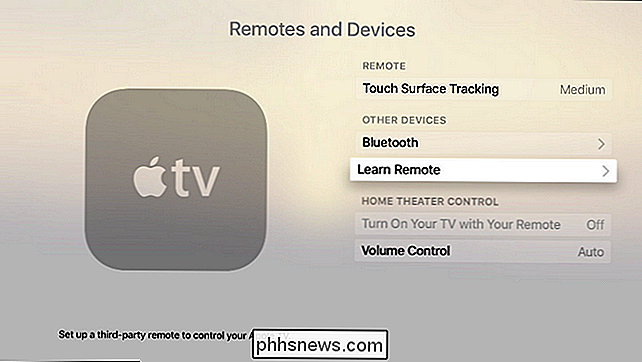
Quando effettui la selezione per apprendere un nuovo telecomando, Apple TV ti chiederà di ottenere le anatre remote di fila, per così dire: assicurati che il telecomando che desideri utilizzare abbia pulsanti disponibili che puoi assegnare ad Apple TV. Tutti i pulsanti codificati in modo fisso su alcune funzioni del televisore non sono adatti all'uso.
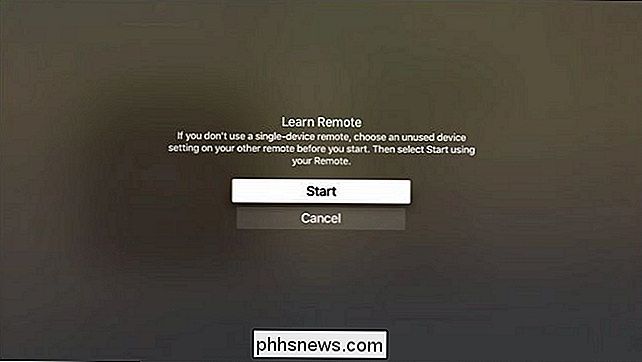
Nella prima ondata di programmazione, ti verrà richiesto di tenere premuto il pulsante che desideri programmare. Tieni premuto il pulsante finché il misuratore, visualizzato di seguito, si riempie completamente. Se in qualsiasi momento è presente un pulsante che non puoi o non desideri programmare, puoi utilizzare il riquadro di navigazione su Apple Remote per fare clic a destra e saltare tale voce.
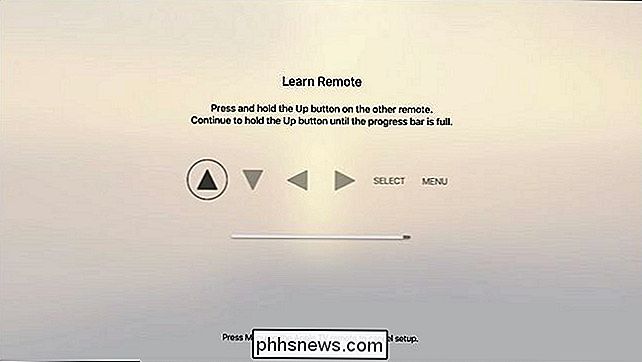
Una volta terminata la configurazione di base, sarai richiesto di nominare la configurazione. Anche se la ricerca della tastiera su schermo è fastidiosa, consigliamo di denominare il profilo in modo chiaro come "Samsung HDTV" o cosa no.

Quando hai finito con la configurazione di base, puoi fare clic su "OK "Per uscire o spostarsi sulla configurazione avanzata selezionando" Imposta pulsanti di riproduzione ". Se il telecomando a infrarossi in uso utilizza pulsanti di riproduzione dedicati su di esso (o altri pulsanti non utilizzati che potresti usare per l'utilizzo), procedi alla configurazione avanzata selezionando l'opzione "Imposta pulsanti di riproduzione".
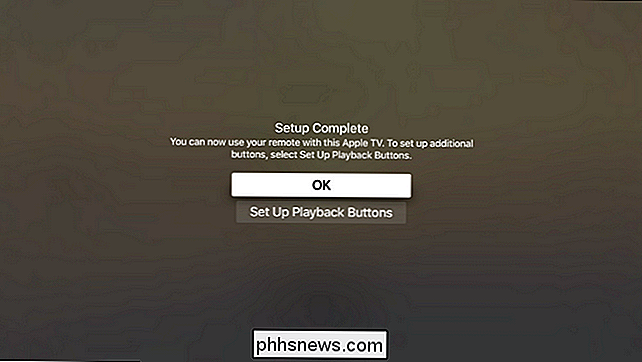
Impostazioni avanzate
Nella sezione di apprendimento avanzato, puoi programmare Apple TV in modo che riconosca i comandi di riproduzione multimediale dal telecomando IR.
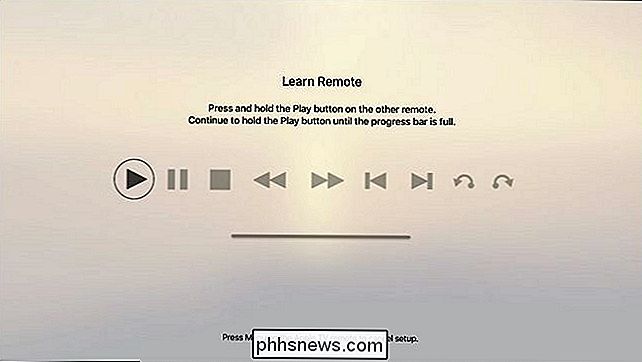
Individua i pulsanti di riproduzione multimediale sul telecomando e, come nella configurazione di base, tieni premuto il pulsante per insegnare questo alla Apple TV. Ricorda che puoi fare clic destro sul telecomando Apple TV per saltare la configurazione di un determinato pulsante per il telecomando IR. Nel nostro caso abbiamo avuto pulsanti multimediali sul nostro telecomando IR corrispondente a ogni funzione tranne gli ultimi due (la riproduzione salta indietro e salta in avanti) e li saltavamo semplicemente.
Dopo aver completato la configurazione avanzata, si ritornerà al menu delle impostazioni generali. Conferma che il telecomando a infrarossi funziona come dovrebbe e utilizza lo stesso telecomando per il televisore e Apple TV.
Come rinominare, riconfigurare e rimuovere il telecomando IR
Se ci sono dei problemi nella funzionalità, sentiti libero di tornare a Impostazioni> Telecomandi e Dispositivi dove il telecomando, con il nome del profilo che hai fornito, sarà elencato sotto "Telecomandi appresi". È possibile rinominarlo, eseguire la configurazione dei pulsanti di base e avanzata per risolvere eventuali problemi di riproduzione ed eliminare il profilo se non è più necessario o ottenere un nuovo telecomando.

Questo è tutto. Investendo alcuni minuti di tempo puoi programmare qualsiasi telecomando basato su IR per controllare la tua Apple TV.

Come disattivare gli avvisi di emergenza sullo smartphone
AMBER e gli avvisi di emergenza si verificano in caso di sottrazione di minori o c'è un evento importante come un allerta severa (allarme tornado) che i governi locali devono rendere le persone consapevoli. Anche se non è consigliabile disabilitarli in modo permanente, potrebbe essere necessario temporaneamente.
![[Guida] Come proteggere Windows 10](http://phhsnews.com/img/windows-10/115/how-secure-windows-10.jpg)
[Guida] Come proteggere Windows 10
Se hai recentemente acquistato un computer con Windows 10 o aggiornato il tuo PC a Windows 10, ti starai chiedendo quanto è sicuro il sistema operativo. Fortunatamente, per impostazione predefinita, Windows 10 è più sicuro di Windows 7 e Windows 8.1. Ha un sacco di nuove funzionalità di sicurezza che aiutano a bloccare virus e infezioni da malware. Ci



